Come fare un webinar
Per un tuo progetto personale, hai l’esigenza di organizzare un webinar e consentire l’accesso a quest’ultimo a tutte le persone che vorranno parteciparvi. Essendo però alla tua prima esperienza di questo genere, non sai bene come procedere e, in particolare, quale piattaforma utilizzare per trasmettere in diretta o pianificare il tuo seminario online. Le cose stanno effettivamente così, dico bene? Allora lasciati dire che oggi è il tuo giorno fortunato!
Con questa guida, infatti, ti spiegherò come fare un webinar fornendoti tutte le indicazioni per riuscire nel tuo intento. Oltre a elencarti alcune soluzioni per organizzare un seminario online a costo zero, troverai anche alcune piattaforme che permettono di monetizzare i propri webinar facendo pagare un “biglietto d’ingresso” ai partecipanti. Infine, troverai anche alcuni consigli pratici che ti aiuteranno a organizzare il seminario nel migliore dei modi.
Come dici? È proprio quello che volevi sapere? Allora non perdiamo altro tempo prezioso e vediamo sùbito come procedere. Mettiti comodo, dedicati alla lettura dei prossimi paragrafi e individua la soluzione che ritieni più adatta alle tue esigenze. Ti assicuro che, seguendo le mie indicazioni e provando a metterle in pratica, riuscirai a organizzare il tuo webinar senza riscontrare alcun tipo di problema. Buona lettura e, soprattutto, buon lavoro!
Indice
Come fare un webinar gratis
Se la tua intenzione è fare un webinar a costo zero, sarai contento di sapere che esistono numerose soluzioni che consentono di organizzare un seminario online gratuito, sia per gli organizzatori che per i partecipanti. Quali sono? Te lo dico sùbito!
Come fare un webinar con Zoom
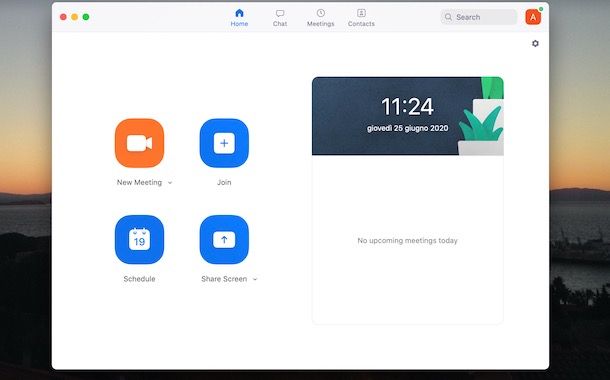
Zoom è tra le prime soluzioni che puoi prendere in considerazione per fare un webinar. Infatti, la piattaforma in questione consente di organizzare riunioni, lezioni a distanza, videoconferenze di vario genere e, appunto, webinar. È fruibile da computer, sia da browser che scaricando l’apposito client, e da smartphone e tablet, tramite l’app per dispositivi Android e iPhone/iPad.
Prima di spiegarti come creare un webinar con Zoom, devi sapere che puoi utilizzare il servizio gratuitamente per organizzare riunioni di gruppo fino a 100 partecipanti e per un tempo massimo di 40 minuti. In alternativa, è possibile attivare uno dei piani in abbonamento (es. Zoom Pro a partire da 13,99 euro/mese o 11,99 euro/mese con fatturazione annuale) che consentono di rimuovere alcune limitazioni della versione gratuita.
Inoltre, attivando uno dei piani in abbonamento è possibile acquistare separatamente funzionalità aggiuntive, come l’opzione Webinar che consente di organizzare webinar professionali. In tal caso, è possibile scegliere il numero massimo di partecipanti (100, 500, 1.000, 3.000, 5.000 e 10.000) e il numero di ospiti del webinar. Il costo varia a seconda del numero di partecipanti e ospiti scelto: per 100 partecipanti si paga 37 euro/mese/ospite o 370 euro/anno/ospite, oltre il costo dell’abbonamento Zoom scelto.
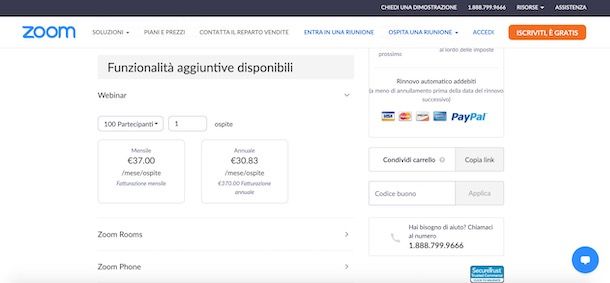
Detto ciò, tutto quello che devi fare per creare un webinar con Zoom a costo zero è collegarti al sito ufficiale del servizio, selezionare la lingua di tuo interesse tramite il menu a tendina Language visibile in fondo alla pagina e cliccare sul pulsante Iscriviti, è gratis, per creare il tuo account. A tal proposito, potrebbe esserti utile la mia guida su come registrarsi su Zoom.
Fatto ciò, è necessario scaricare il client ufficiale di Zoom sul proprio computer. Infatti, tramite il browser è possibile partecipare a riunioni organizzate da altri utenti, anche senza account, ma non è possibile organizzare meeting. Per la procedura dettagliata, ti lascio alla mia guida su come scaricare Zoom su PC.
Dopo aver scaricato e installato Zoom sul tuo computer, avvia il programma in questione, seleziona l’opzione Sign in, inserisci i dati associati al tuo account nei campi Email e Password e premi sul pulsante Sign in, per accedere a Zoom. A questo punto, se vuoi pianificare un webinar, seleziona l’opzione Schedule, inserisci i dettagli del seminario nei campi Topic, Date, Meeting ID, Password, Audio e Video e clicca sul pulsante Schedule, per pianificare il webinar.
Per avviare un webinar programmato, non devi far altro che accedere alla sezione Meetings e cliccare sul pulsante Start relativo al meeting di tuo interesse. Se, invece, vuoi avviare un nuovo webinar in diretta, seleziona l’opzione New meeting e il gioco è fatto. Per avere maggiori informazioni in merito, puoi dare un’occhiata alla mia guida su come usare Zoom Meeting.
Come fare un webinar su Facebook
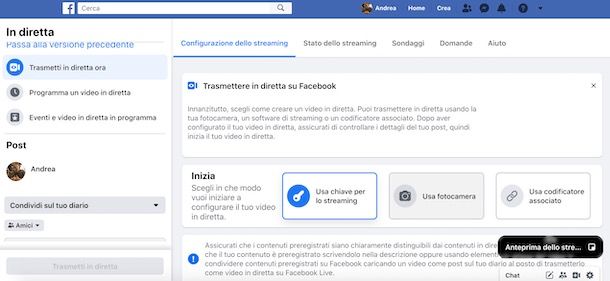
Se ti stai chiedendo se è possibile fare un webinar su Facebook, sarai contento di sapere non solo che la risposta è positiva ma anche che si tratta di una soluzione completamente gratuita. Infatti, il celebre social network consente di organizzare e pianificare dirette senza alcuna limitazione, sia sul proprio profilo personale che su gruppi e pagine Facebook.
Se ritieni questa una valida soluzione per organizzare il tuo webinar, collegati alla pagina Crea una diretta streaming di Facebook e, se ancora non lo hai fatto, accedi al tuo account. Adesso, clicca sul pulsante Crea una diretta streaming, scegli l’opzione di tuo interesse tra Condividi sul tuo diario, Condividi su una pagina che gestisci e Condividi su un gruppo, per specificare dove pubblicare il tuo webinar, e inseriscine il titolo e la descrizione nei campi Titolo del video in diretta e Scrivi qualcosa su questo video in diretta.
A questo punto, individua il box In diretta, in alto a sinistra, e seleziona l’opzione di tuo interesse tra Trasmetti in diretta ora, per configurare la diretta e trasmettere sùbito dal vivo, o Programma un video in diretta, per pianificare il tuo webinar.
Nel primo caso, non devi far altro che selezionare le opzioni di streaming che preferisci e scegliere se trasmettere usando la webcam del tuo computer o se utilizzare videocamere esterne. In quest’ultimo caso, è necessario utilizzare un apposito software (es. OBS): dopo aver selezionato l’opzione Usa chiave per lo streaming, copia la chiave in questione, accedi alle impostazioni del programma scelto, seleziona l’opzione dedicata alla diretta e inserisci la chiave della diretta Facebook nel campo apposito.
Non appena sarai pronto per avviare il tuo webinar, clicca sul pulsante per avviare la diretta nel programma in uso e poi sul pulsante Trasmetti in diretta visibile su Facebook. Per la procedura dettagliata, puoi dare un’occhiata alla mia guida su come fare diretta Facebook con telecamera.
Se, invece, hai scelto di pianificare un webinar, specificane la data e l’orario e clicca sul pulsante Programma video in diretta. Così facendo, il video inizierà automaticamente all’avvio programmato: entro 10 minuti dall’inizio, dovrai accedere nuovamente alla pagina Crea una diretta streaming di Facebook, selezionare l’opzione Eventi e video in diretta in programma e cliccare sul pulsante Trasmetti ora.
Anche in questo caso, se hai scelto di trasmettere con una webcam o una telecamera esterna, dovrai inserire la chiave di streaming della diretta nelle impostazioni del programma scelto per trasmettere, così come ti ho indicato nelle righe precedenti.
Come ben saprai, Facebook è disponibile anche sotto forma di applicazione per dispositivi Android e iPhone/iPad. Anche in questo caso, è possibile trasmettere in diretta ma utilizzando esclusivamente la fotocamera del dispositivo in uso.
Come fare un webinar con Teams
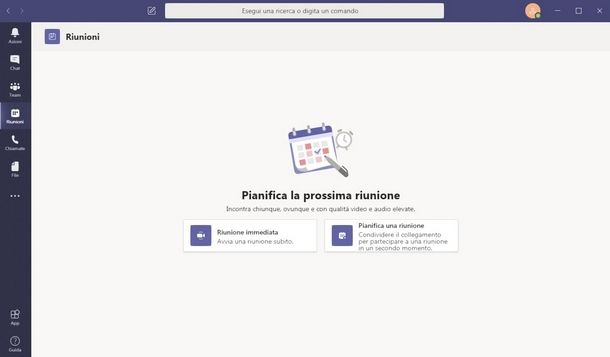
Tra le soluzioni che puoi prendere in considerazione per organizzare un webinar c’è anche Teams. Se non ne hai mai sentito parlare prima d’ora, devi sapere che è un servizio di Microsoft che permette di organizzare videoconferenze a distanza, sia da computer che da smartphone e tablet usando l’app per Android e iOS/iPadOS.
Nella versione gratuita, consente di chattare ed effettuare videochiamate con gli altri membri del proprio team, scambiare e condividere file (massimo 2 GB per utente e 10 GB per gruppo) e lavorare su documenti di Office direttamente su Teams. Per disporre di funzionalità aggiuntive (come la possibilità di registrare il webinar) e aumentare il numero di partecipanti fino a 250 utenti in contemporanea, è necessario attivare un abbonamento a Microsoft 365 (a partire da 4,20 euro/utente/mese).
Chiarito ciò, per fare un webinar con Teams, collegati al sito ufficiale del servizio, clicca sul pulsante Iscriviti gratis, inserisci il tuo indirizzo email nel campo apposito e premi sul pulsante Avanti. Se hai un già un account Microsoft, puoi utilizzare lo stesso indirizzo email associato all’account in questione. Segui, poi, le indicazioni mostrate a schermo, per creare e configurare il tuo account Teams. Per la procedura dettagliata, puoi dare un’occhiata alla mia guida su come accedere a Teams.
A questo punto, collegati nuovamente al sito ufficiale di Teams e clicca sui pulsanti Scarica per il desktop e Scarica, per scaricare Teams e installarlo sul tuo computer. Fatta anche questa, inserisci i dati associati all’account creato poc’anzi nei campi Indirizzo di accesso e Password e premi sui pulsanti Accedi e Continua, per effettuare il login e accedere alla schermata principale di Teams.
Adesso sei pronto per organizzare un webinar con Teams: per farlo, seleziona l’opzione Riunioni nella barra laterale a sinistra, scegli l’opzione Riunione immediata, inserisci il titolo del webinar nel campo apposito e, dopo aver attivato la webcam e il microfono del tuo computer, premi sul pulsante Partecipa ora, per avviare il webinar e ottenere il link d’invito che dovrai inviare a tutte le persone che desiderano partecipare alla riunione.
Se, invece, vuoi pianificare un webinar, accedi nuovamente alla sezione Riunioni, scegli l’opzione Pianifica una riunione, inseriscine il titolo nel campo Aggiungi un titolo e specificane la data e l’orario. Clicca, quindi, sul pulsante Pianifica e, nella nuova schermata visualizzata, seleziona l’opzione Copia invito alla riunione, per copiare il link del webinar e inviarlo a tutte le persone di tuo interesse.
Ti segnalo che puoi organizzare un webinar con Teams anche via Web, collegandoti al sito ufficiale del servizio, accedendo al tuo account e seguendo la procedura che ti ho indicato nelle righe precedenti. Tieni presente, però, che il servizio è in versione anteprima e, dunque, alcune funzionalità potrebbero non essere disponibili pienamente.
Come fare un webinar con Google
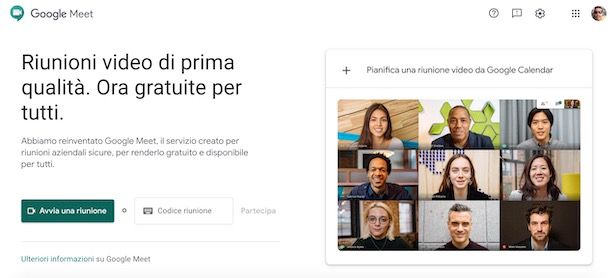
Google Meet, il servizio di Google per organizzare riunioni e videoconferenze, è un’altra valida soluzione per realizzare un webinar. È utilizzabile direttamente da browser e disponibile anche sotto forma di applicazione per dispositivi Android e iPhone/iPad.
Per quanto riguarda i costi, sarai contento di sapere che Meet, a partire da maggio 2020, è completamente gratuito: gli utenti singoli possono effettuare videoconferenze di 60 minuti, con un numero massimo di 100 partecipanti, mentre le aziende possono fare videoconferenze senza limiti di tempo e gestire fino a 250 partecipanti.
Per fare un webinar con Meet, collegati alla pagina principale di Google e, se ancora non lo hai fatto, clicca sul pulsante Accedi, per accedere con l’account Google di tuo interesse. Fatto ciò, premi sull’icona dei quadratini, in alto a destra, e seleziona la voce Meet dal menu che si apre.
Nella nuova schermata visualizzata, clicca sul pulsante Avvia una riunione, premi sul pulsante Consenti, per consentire a Meet di utilizzare il microfono e la webcam del tuo computer, e clicca sul pulsante Partecipa, per avviare la diretta.
A questo punto, non devi far altro che copiare il link d’invito visibile a schermo e inviarlo a tutti i partecipanti che desiderano seguire il tuo webinar. In alternativa, puoi cliccare sul pulsante Invita persone, inserire l’indirizzo email delle persone che intendi invitare e premere sulla voce Invita, per spedire l’invito tramite email.
Ti segnalo che con Meet, cliccando sull’opzione Presenta ora, puoi condividere anche lo schermo del tuo computer, una specifica finestra o una scheda di Chrome. Per saperne di più, ti lascio alla mia guida su come funziona Google Meet.
Come fare un webinar su YouTube
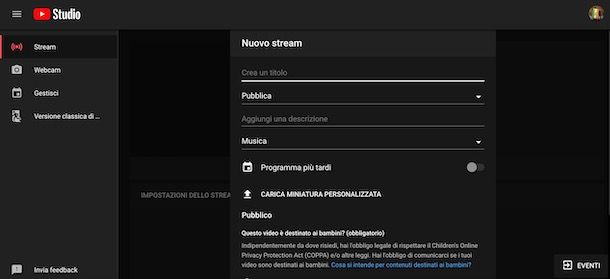
Se la tua intenzione è fare un webinar su YouTube, tutto quello che devi fare è accedere al celebre servizio di condivisione video con il tuo account Google, creare un canale (se non ne hai già uno) e avviare una diretta dal vivo. Come ben saprai, YouTube è disponibile anche sotto forma di applicazione per dispositivi Android e iPhone/iPad ma, per fare una diretta da telefono, è necessario avere un canale YouTube con almeno 1.000 iscritti.
Per avviare un video in diretta, collegati alla pagina principale di YouTube, fai clic sul pulsante Accedi, in alto a destra, e seleziona l’account Google di tuo interesse. Adesso, se non hai ancora un canale YouTube, premi sulla tua foto, in alto a destra, seleziona l’opzione Crea un canale e premi sul pulsante Inizia, per crearne uno. Per la procedura dettagliata, ti lascio alla mia guida su come creare un canale YouTube.
A questo punto, clicca sull’icona della videocamera, in alto, e seleziona l’opzione Trasmetti dal vivo dal menu che si apre. Nella nuova schermata visualizzata, seleziona l’opzione Webcam, inserisci i dettagli del webinar (titolo, descrizione, visibilità ecc.) e clicca sul pulsante Avanti e Trasmetti, per avviare la diretta.
Se, invece, vuoi trasmettere utilizzando una telecamera esterna o utilizzando un apposito software che consente di trasmettere il desktop del computer, seleziona l’opzione Stream, inserisci i dettagli del webinar nei campi Crea un titolo, Aggiungi una descrizione ecc. e clicca sul pulsante Crea stream, per ottenere la chiave di streaming che dovrai inserire nelle impostazioni del programma che intendi utilizzare per trasmettere su YouTube.
Fatto ciò, non devi far altro che avviare la diretta dal programma utilizzato e, poi, cliccare sul pulsante Trasmetti dal vivo di YouTube, per avviare il webinar. Per approfondire l’argomento, puoi leggere la mia guida su come fare live su YouTube.
Come fare un webinar a pagamento

Come dici? Vorresti fare un webinar a pagamento? In tal caso, devi sapere che sono disponibili diversi servizi che permettono di organizzare un webinar e consentirne l’accesso solo agli utenti paganti.
Tra questi c’è GoToWebinar, un popolare servizio per creare webinar che offre funzionalità avanzate, come la possibilità di creare dei seminari a pagamento. Dopo aver impostato il costo del webinar, gli utenti interessati a partecipare possono pagare il costo d’ingresso tramite carte di credito/debito (sono accettate carte dei circuiti Visa, MasterCard, Discover e American Expess): l’organizzatore riceverà l’importo sul proprio conto Stripe (una piattaforma di pagamento) che dovrà essere prima collegata a GoToWebinar.
Per quanto riguarda i costi, il servizio in questione propone piani in abbonamento a partire da 109 euro/mese o 89 euro/mese con fatturazione annuale. È possibile provare GoToWebinar gratuitamente per 7 giorni senza alcun vincolo di rinnovo. Maggiori info qui.
Un’altra soluzione che puoi prendere in considerazione per organizzare un webinar a pagamento è ClickMeeting. Attivando uno dei piani a pagamento (a partire da 22 euro/mese), offre la possibilità di collegare il proprio account PayPal e gestire i pagamenti degli utenti interessati a participare al webinar creato. Maggiori info qui.
Infine, ti segnalo che anche con Zoom è possibile monetizzare i propri webinar. Infatti, acquistando la funzione Webinar, così come ti ho indicato nelle righe iniziali di questa guida, è possibile collegare Zoom a Eventbrite, un popolare servizio online che consente di creare e promuovere eventi (anche online), con anche la possibilità di gestire i biglietti d’ingresso. Per la procedura dettagliata, ti rimando al sito ufficiale di Eventbrite.
Come fare un webinar efficace
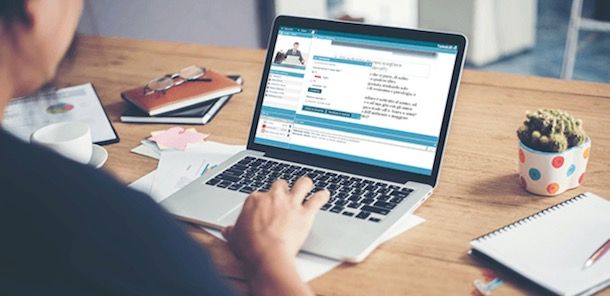
Dopo aver individuato la piattaforma che ritieni più adatta alle tue esigenze, sei pronto per organizzare il tuo seminario. Devi sapere, però, che per fare un webinar efficace e di successo, non è sufficiente avviare la diretta o la registrazione e iniziare a parlare ma è necessario curare ogni minimo dettaglio e, soprattutto, sponsorizzare il webinar nel migliore dei modi.
Per quanto riguarda la preparazione del webinar, assicurati di aver individuato quali sono gli obiettivi dei tuoi clienti o gli argomenti che interessano ai partecipanti e, soprattutto se hai intenzione di fare un webinar in diretta, crea una scaletta da seguire durante la trasmissione, per evitare di divagare.
A prescindere dalla piattaforma che hai scelto per organizzare il tuo webinar, se la tua intenzione è raggiungere un elevato numero di persone, non limitarti a inviare il link del webinar ai tuoi contatti ma affidati a strumenti che possono aiutarti a diffondere il tuo evento, come la creazione di una newsletter o di un evento su Facebook.
Nel caso delle newsletter, mi sento di consigliarti in modo particolare Brevo, un ottimo servizio usato ogni giorno da 100.000 utenti in più di 160 Paesi di tutto il mondo che permette di inviare 300 email gratis al giorno. Include CRM (Customer Relationship Management) per gestire i rapporti con i clienti, automatizzazione della segmentazione per inviare comunicazioni indirizzate a pubblici specifici, test A/B per testare l’efficacia delle proprie campagne, statistiche avanzate, landing page e moduli di iscrizione accattivanti e molto altro ancora. Include, poi, un pratico editor drag and drop che permette di realizzare newsletter in maniera semplicissima ed è conforme alle norme del GPDR per il trattamento dei dati personali. Per gli utenti più esigenti, non mancano piani modulari a pagamento con ulteriori funzionalità e tetti di email mensili più elevati. Per maggiori informazioni, leggi la mia guida su Brevo e la documentazione ufficiale del servizio. Per la promozione degli eventi Facebook, invece, leggi il mio tutorial su come promuovere un evento su Facebook.
Se hai optato per organizzare un webinar in diretta con ospiti, prendi in considerazione l’idea di farti aiutare da un relatore che possa gestire i vari interventi e rispondere a eventuali domande dei partecipanti. A tal proposito, consenti alle persone che seguono il tuo webinar di interagire tramite una chat (in tal caso, assicurati di avere un moderatore) e non dimenticarti di loro: nel momento di creare la scaletta del tuo webinar, prevedi degli spazi per interagire con gli spettatori e, perché no, dare loro la possibilità di intervenire.
Cura, poi, la qualità della trasmissione usando un’attrezzatura adeguata: una webcam di buona qualità o, meglio ancora, una Reflex collegata al computer tramite scheda di acquisizione video, un buon microfono e un buon set di luci.

Logitech C930E Business Webcam HD, Videochiamata Full HD 1080p, Proget...

Trust Gaming GXT 232 Mantis Microfono USB per Streaming, Shock-Mount, ...

Elgato Cam Link 4K - scheda di acquisizione esterna, streaming, regist...

NEEWER 2pz Pannello Luce LED Dimmerabile 5600K a USB con Regolabile St...
In qualità di affiliati Amazon, riceviamo un guadagno dagli acquisti idonei effettuati tramite i link presenti sul nostro sito.

Autore
Salvatore Aranzulla
Salvatore Aranzulla è il blogger e divulgatore informatico più letto in Italia. Noto per aver scoperto delle vulnerabilità nei siti di Google e Microsoft. Collabora con riviste di informatica e cura la rubrica tecnologica del quotidiano Il Messaggero. È il fondatore di Aranzulla.it, uno dei trenta siti più visitati d'Italia, nel quale risponde con semplicità a migliaia di dubbi di tipo informatico. Ha pubblicato per Mondadori e Mondadori Informatica.






